Mündəricat
Microsoft Excel-in VBA Macrosu istənilən iş vərəqində istənilən əməliyyatı rahatlıqla yerinə yetirə bilən alətlərdən biridir. Həm də çox vaxta qənaət edə bilər. VBA Macro çox sayda məlumatı səmərəli şəkildə təhlil etmək üçün yol açdı. VBA makrosunun redaktə edilməsi bu proqramla işləməyin vacib hissəsidir. Bu dərslikdə siz Excel-də makroları uyğun nümunələr və düzgün təsvirlərlə redaktə etməyi öyrənəcəksiniz.
Təcrübə İş Kitabını endirin
Bu təcrübə iş kitabını endirin.
Macros.xlsm-i Necə Redaktə etmək olarŞəxsi İş Kitabında Makronu Gizlət
Makrolarınızı istənilən yerdə saxlamaq olar. Şəxsi iş dəftəri gizlədilibsə, əvvəlcə onu gizlətməli ola bilərsiniz. Şəxsi iş kitabı bütün makroları saxlayan xüsusi bir fayldır. O, kompüterinizdə saxlanılır və Excel-i hər dəfə açdığınız zaman açılır. Buna baxmayaraq, bu fayl standart olaraq gizlədilir. Orada olub-olmadığını görmək üçün onu gizlətmək lazımdır. Siz orada saxlanılan hər hansı makroları redaktə etmək üçün şəxsi iş kitabını göstərməlisiniz.
📌 Addımlar
① Əvvəlcə Görünüş üzərinə klikləyin. tab. Pəncərə qrupundan Göstər düyməsini seçin.
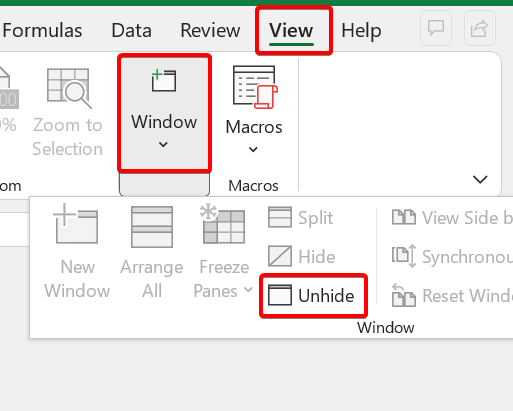
② Bundan sonra siz bir Göster dialoq qutusu.
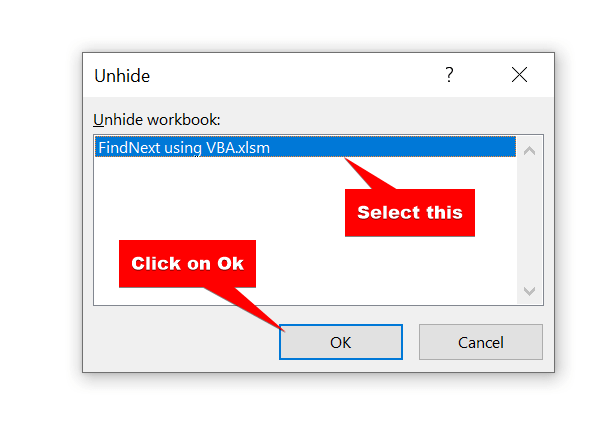
③ Şəxsi iş kitabını seçin və OK üzərinə klikləyin.
Nəhayət, siz içərisində makrolar olan şəxsi iş kitabını görəcəksiniz. İndi siz istədiyiniz zaman makroları redaktə edə bilərsiniz.
Ətraflı oxuyun: [Həll edin:]Gizli iş kitabında makro (2 asan həll yolu)
Excel-də makroları redaktə etməyin 2 yolu
Həqiqətən də Excel-də makroları redaktə etmək olduqca asandır. Əgər makroları aktiv etmisinizsə, istənilən vaxt VBA redaktorunu aça bilərsiniz. Sonra siz onu redaktə edə bilərsiniz.
Biz sizə makroları redaktə etməyin iki yolunu təqdim edəcəyik. Gəlin onları bir-bir görək.
1. Excel-də VBA Makroslarını Redaktə etmək üçün Klaviatura Qısayolu
Əgər siz klaviatura qısa yolları ilə işləməyə öyrəşmisinizsə və əməliyyatınızı daha sürətli etmək istəyirsinizsə, bu, sizin üçün əsas üsul olsun. Biz sizə VBA redaktoruna getmək üçün iki klaviatura qısayolunu göstəririk. Siz onlardan hər hansı birini seçə bilərsiniz, bu sizə bağlıdır.
1.1 Makroslar dialoq qutusunu açmaq üçün klaviatura qısa yolu
Bu klaviatura qısayolu Makro dialoq qutusunu açacaq. Oradan istənilən makroları seçib redaktə edə bilərsiniz.
📌 Addımlar
① Əvvəlcə Alt+F8 düymələrini basın. klaviaturanızda. Makro dialoq qutusu görünəcək.

② İndi Makro adı siyahısından istənilən makronu seçin.

③ Düzenle üzərinə klikləyin.

④ Bundan sonra sizi VBA redaktoruna aparacaq.

Nəhayət, VBA redaktorundan , siz zərurətinizə uyğun olaraq makroları redaktə edə bilərsiniz.
Ətraflı oxuyun: Excel-də ad qutusunu necə redaktə etmək olar (Redaktə et, diapazonu dəyişdir və sil)
1.2 VBA Redaktorunu birbaşa açmaq üçün klaviatura qısa yolu
İş kitabını əldə etmisinizsədigər mənbələrdən, əvvəlki üsula əməl etməklə makroları redaktə etmək müdrikdir. Lakin, bu sizin öz iş kitabınızdırsa, bu sadə üsula əməl edə bilərsiniz.
İş kitabınızın bütün modullarını və makrolarının adlarını bilirsiniz, elə deyilmi? Beləliklə, istədiyiniz zaman istənilən modula keçə və makroları redaktə edə bilərsiniz.
📌 Addımlar
① Əvvəlcə Alt+F11 düymələrini basın. .
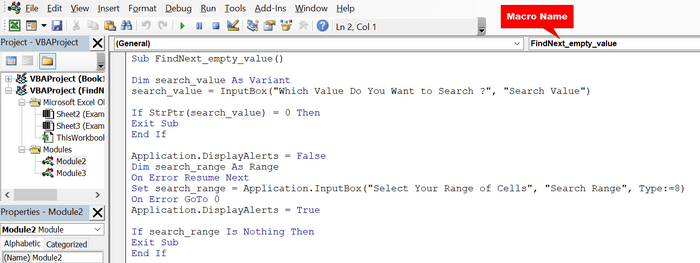
② O, VBA redaktorunu açacaq. İndi modulunuzu seçin. Bunun üzərinə iki dəfə klikləyin.
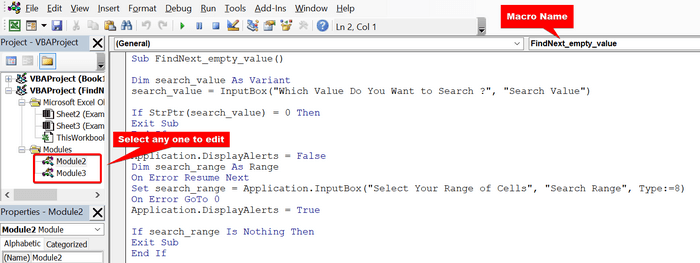
İndi VBA Redaktorunuz açıqdır və siz makroları asanlıqla redaktə edə bilərsiniz.
Daha ətraflı: Excel VBA-da 22 Makro Nümunəsi
2. VBA Kodlarını Redaktə etmək üçün Excel-də Makroslar Komandasından istifadə
Əgər siz istifadəçi interfeysləri ilə işləməyi sevən bir insansınızsa, bu sizin üçündür. Microsoft Excel-in Görünüş lentində Makrolar düyməsi var. Oradan Makro dialoq qutusunu aça və makroları redaktə edə bilərsiniz. Gəlin addım-addım baxaq.
📌 Addımlar
① Əvvəlcə Baxış tabına keçin. Siz sağda Makrolar düyməsini görəcəksiniz.
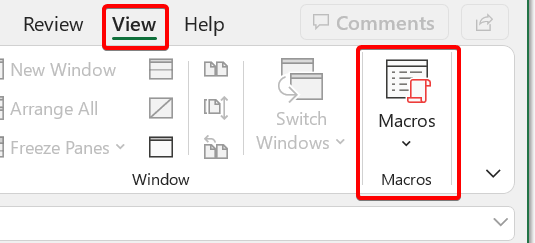
② Makroslara klikləyin. Bundan sonra Makro dialoq qutusu açılacaq.

③ Makro adından istənilən makro seçin siyahı.

④ Düzenle üzərinə klikləyin.

⑤ Budur, seçdiyiniz makro. İndi redaktə etməyə başlaya bilərsiniz.

Ətraflı oxuyun: Excel-də Düyməyə Makronu Necə Təyin etmək olar
Oxşar oxunuşlar
- VBA Macro Excel-də Hüceyrədə Dəyər Varsa Sətiri Silmək üçün (2 Metod)
- Excel-də Xananı Necə Redaktə etmək olar Klaviatura ilə (4 Faydalı Metod)
- Boz rəngdə keçidləri redaktə etmək və ya Excel-də mənbə seçimini dəyişmək üçün 7 həll yolu
- Xananı necə redaktə etmək olar İki dəfə klikləmədən Excel (3 asan yol)
Redaktədən sonra makroları sınayın: Debug və Run
Bu nöqtəyə qədər VBA redaktorunu necə açacağımızı müzakirə etdik. Excel-də makroları redaktə etmək. Bu bölmədə biz makronu redaktə edəcəyik və onu yoxlayacağıq.
Biz sizə təcrübə iş dəftəri təqdim etdik. Həmin iş kitabından biz makronu redaktə edəcəyik.
Bu verilənlər dəstinə nəzər salın:
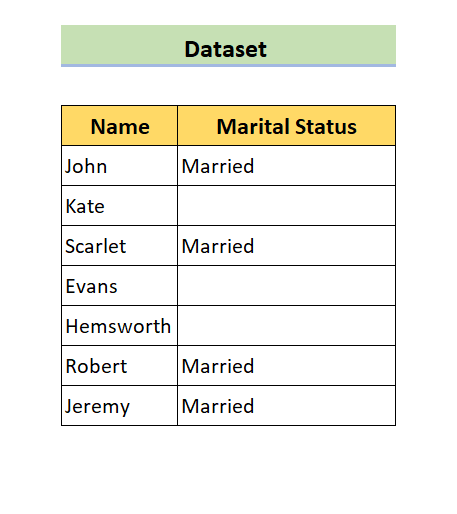
Budur, verilənlər bazasında bəzi boş xanalarımız var. . Məqsədimiz həmin boş xanaları “ Unried ” sözü ilə doldurmaq idi.
Bu bizim VBA kodumuz idi:
2998
Həmin kodu tətbiq etdikdən sonra nəticəmiz belə oldu. aşağıdakı ekran görüntüsü:
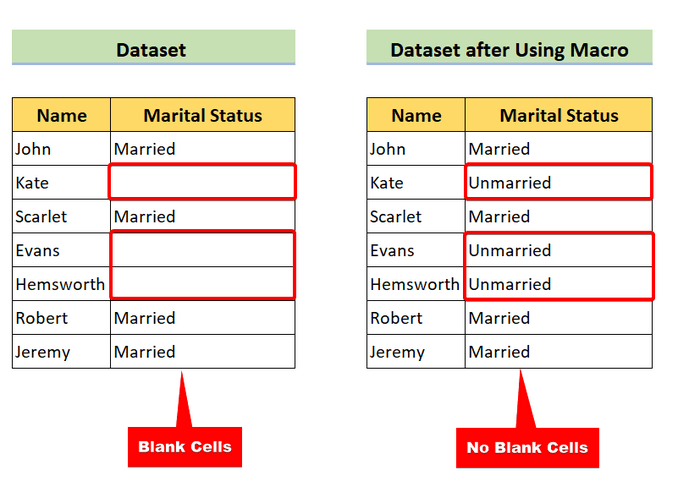
İndi biz bunu redaktə edəcəyik. Bu halda biz boş xanaları “ Tək ”
sözü ilə dolduracağıq 📌 Addımlar
① Əvvəlcə klaviaturanızda Alt+F8 düymələrini basın. Makro dialoq qutusu görünəcək.

② Seçin Next_empty_value

③ Sonra Düzenle üzərinə klikləyin.
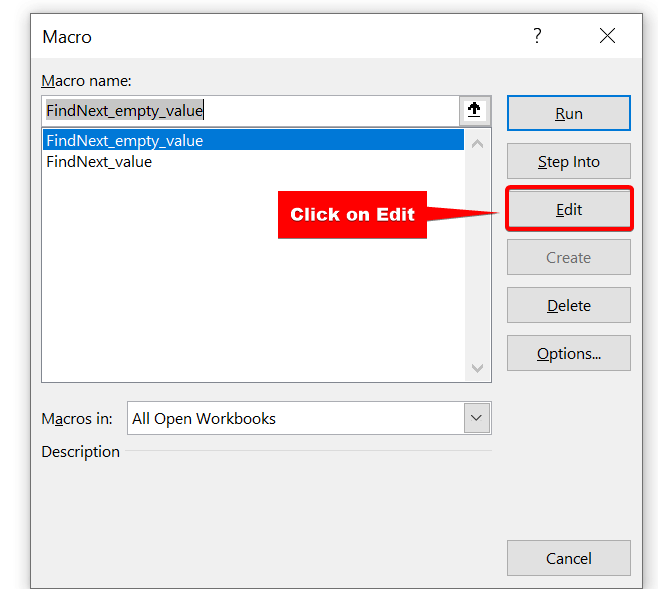
④ Bundan sonra VBA redaktoru açıq. İndi biz burada sadə bir dəyişiklik gətirəcəyik. çıxardıq“ Evlənməmiş ” sözü.
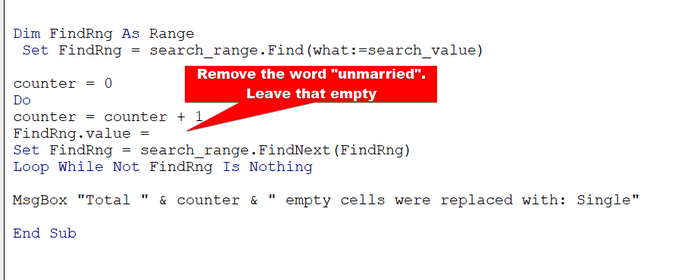
⑤ İndi Debug menyu panelindən seçin VBAProject-i tərtib edin .
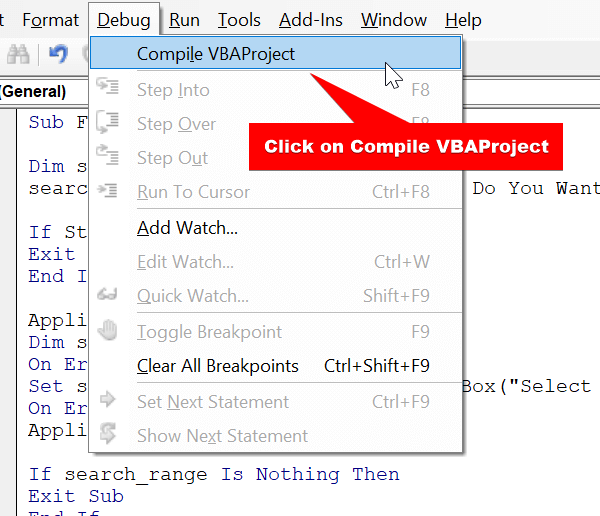
⑥ Bundan sonra heç bir dəyər vermədiyimiz üçün xəta göstərəcək.
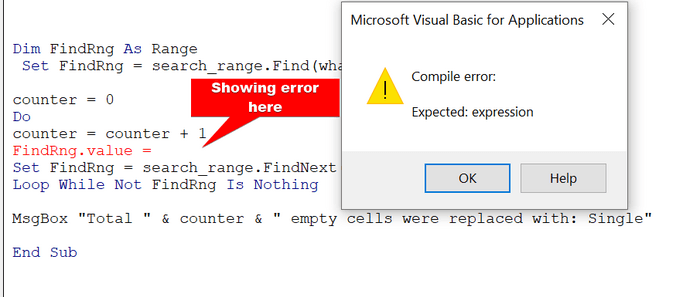
⑦ İndi onu aşağıdakı skrinşot kimi “ Tək ” olaraq dəyişin.
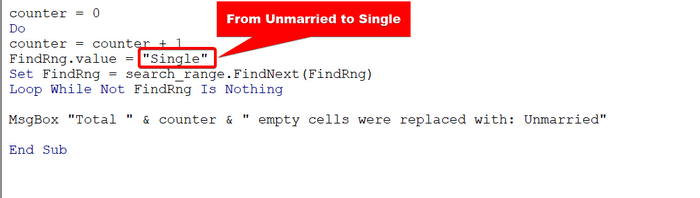
⑧ Yenə də Debug menyu çubuğundan Compile VBAProject seçin. Bu dəfə heç bir səhv olmayacaq. İndi faylı yadda saxlayın.
⑨ Yenə də klaviaturanızda Alt+F8 düymələrini basın. Seçin Next_empty_value

⑩ Sonra Çalışdır üzərinə klikləyin.
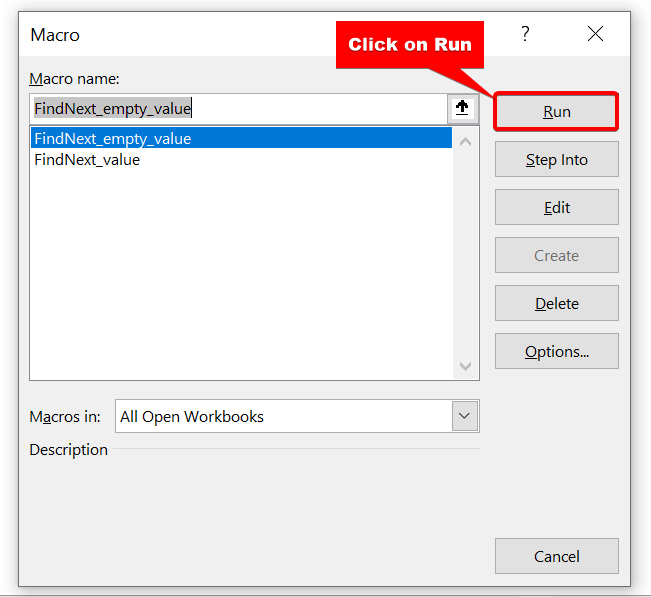
⑪ Axtarış dəyəri qutusunda boş xanalar axtardığımız üçün sahəni boş buraxın.
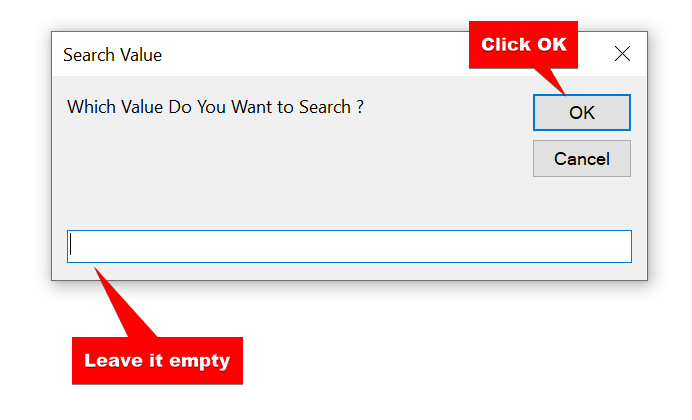
⑫ Datalarınızın xana diapazonunu seçin.
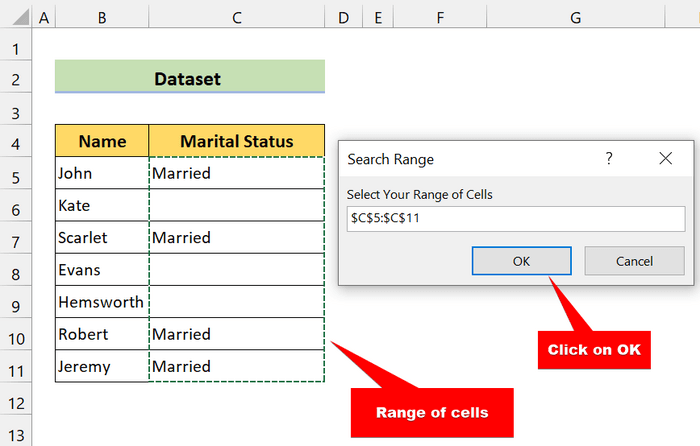
⑬ Sonra, OK üzərinə klikləyin.
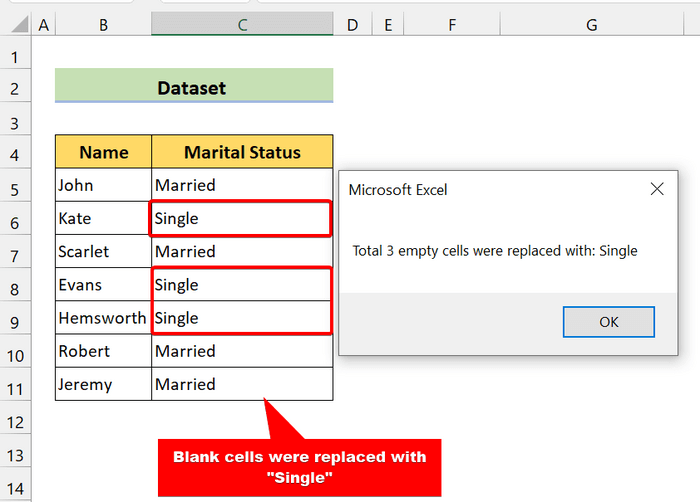
Bacardığınız kimi kodumuzu uğurla redaktə etdik və bu yaxşı işləyir.
Ətraflı oxuyun: Excel-də Adlandırılmış Aralığı Necə Redaktə etmək olar
💬 Yadda saxlamalı olduğunuz şeylər
✎ makro-aktiv Excel faylını etibarlı mənbədən əldə etməyin, makrosun məzmununu aktivləşdirməyin . Zərərli kodlar ola bilər .
✎ VBA Macro -nin surətini çıxarın ki, gələcəkdə lazım olduqda kodları asanlıqla tapa biləsiniz.
Nəticə
Yekun olaraq ümid edirəm ki, bu dərslik sizə faydalı bir parça təqdim etdiExcel-də makroları redaktə etmək bilikləri. Bütün bu təlimatları öyrənib məlumat dəstinizə tətbiq etməyi tövsiyə edirik. Təcrübə iş kitabını yükləyin və bunları özünüz sınayın. Həmçinin, şərh bölməsində rəy bildirməkdən çekinmeyin. Dəyərli rəyiniz bizi bu cür dərsliklər yaratmaq üçün motivasiya edir. Excel ilə bağlı müxtəlif problemlər və həllər üçün Exceldemy.com vebsaytımızı yoxlamağı unutmayın.

